
php エディター Apple は、Win10 に Android サブシステムをインストールする詳細な手順に関する記事を提供しました。モバイルアプリの人気に伴い、パソコンでもAndroidアプリを使用したいと考えている人は多いでしょう。 Win10 が提供する Android サブシステム (Windows Subsystem for Android、略して WSA) は、この要求を満たすことができます。この記事では、Android アプリケーションを簡単に実行し、ユーザー エクスペリエンスを向上させるために、Win10 に WSA をインストールする方法を詳しく紹介します。具体的なインストール手順を見ていきましょう!
注: Windows 10 に WSA をインストールするには、Windows 10 のシステム バージョンが 22H2 である必要があり、システムの内部バージョンが 19045.2311 以降である必要があります。システムの物理メモリは 8G 以上であり、固体メモリであることが推奨されます。 -ステートドライブが最適です。
ユーザーのコンピューターが 22h2 バージョンではない場合は、編集者の推奨システムを直接クリックして更新できます:
推奨 1: Windows10 22H2 64 ビットの公式純粋バージョン V19045。 3758
推奨 2: Windows10 22H2 19045.3758 X64 公式純粋バージョン
または、このサイトのホームページを直接クリックして、インストールするシステムを選択します。
Win10 インストール WSA の詳細手順
win10 Android サブシステムのインストールは、win11 サブシステムのインストールと同じであり、Android™ 用の Windows サブシステム設定ソフトウェアをインストールする必要があります。
ダウンロードして解凍した後、フォルダー内で Run.bat プログラムを見つけます。
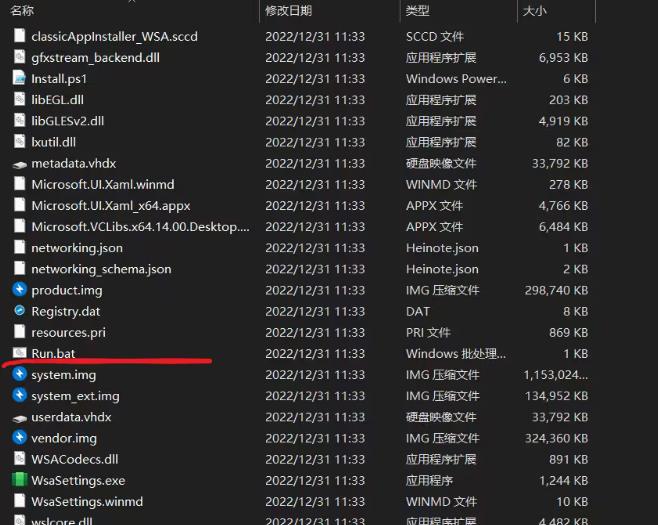
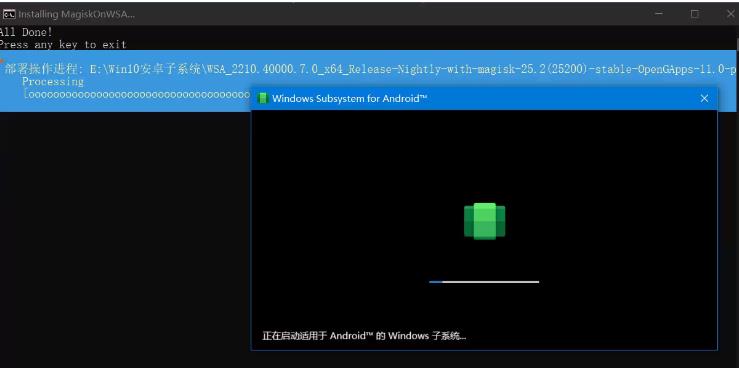
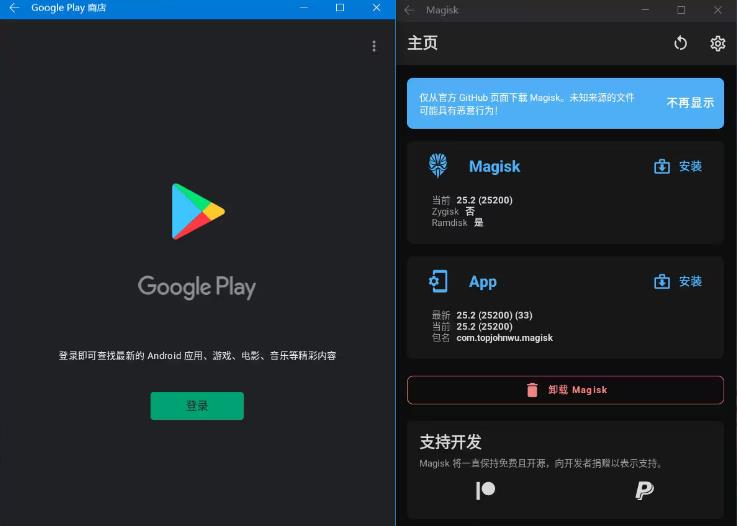
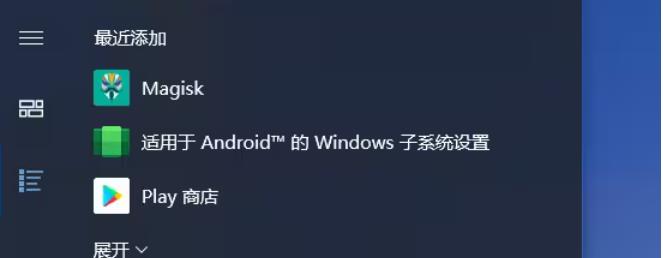
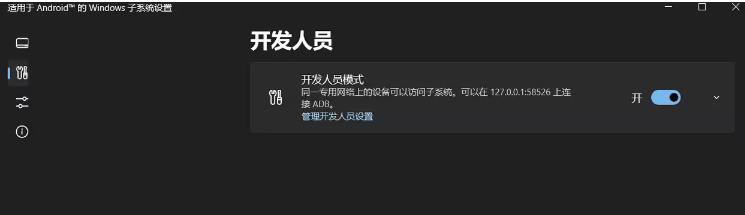
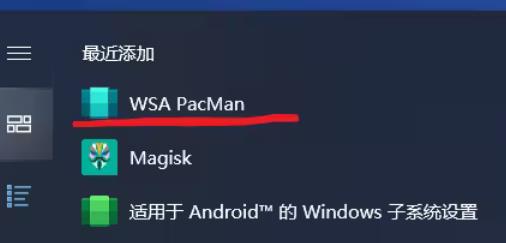
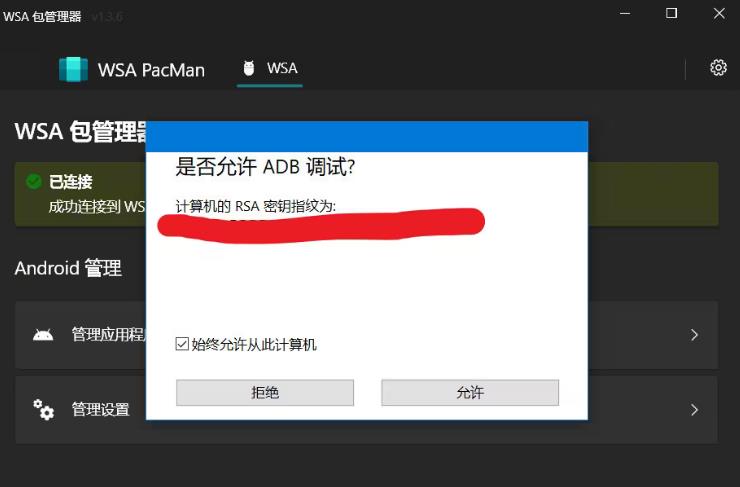
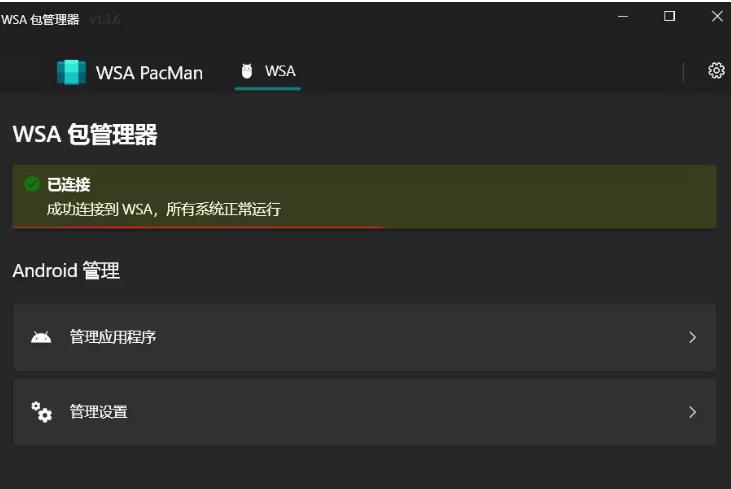
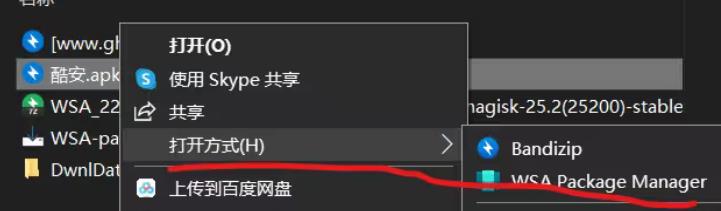
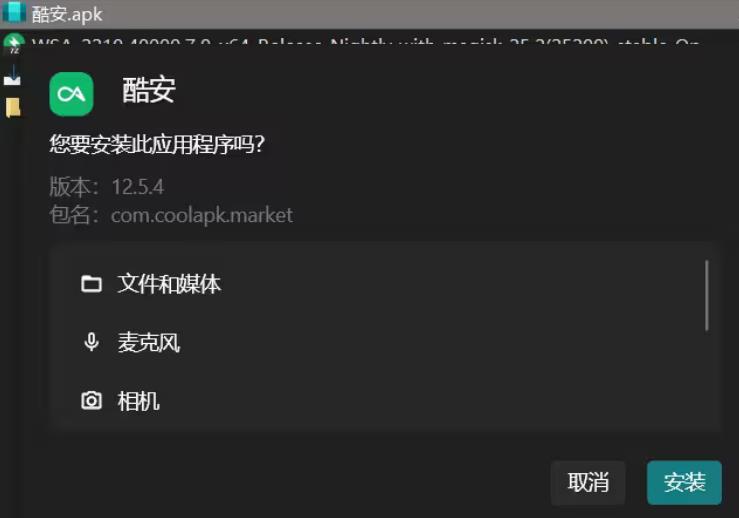
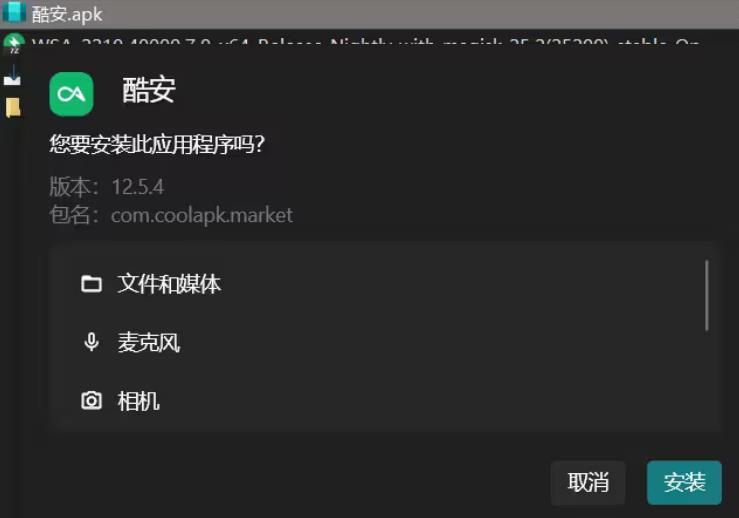
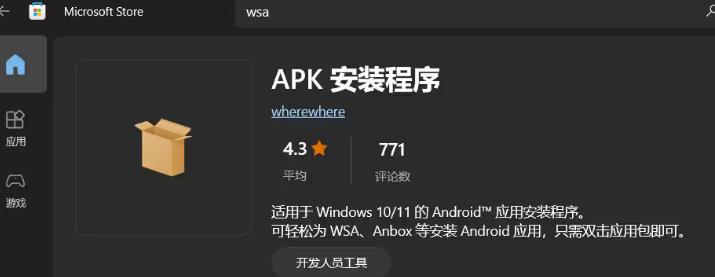 #インストールが完了したら、スタート メニューでアプリケーションをクリックします。
#インストールが完了したら、スタート メニューでアプリケーションをクリックします。
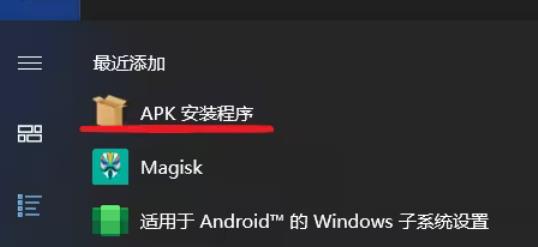 指示に従って ADB をダウンロードします。
指示に従って ADB をダウンロードします。
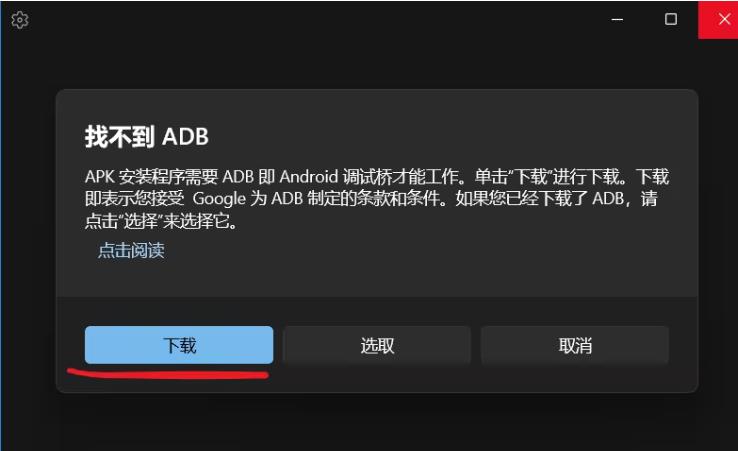
以下のようなエラーが発生した場合。
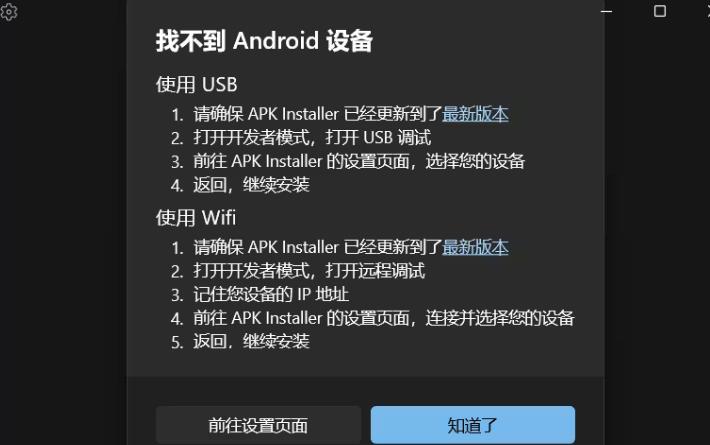
Android™ 用 Windows サブシステム設定ソフトウェアで両方の開発者モード ボタンをオンにします (数回試すことができます)。下の図に示すように:
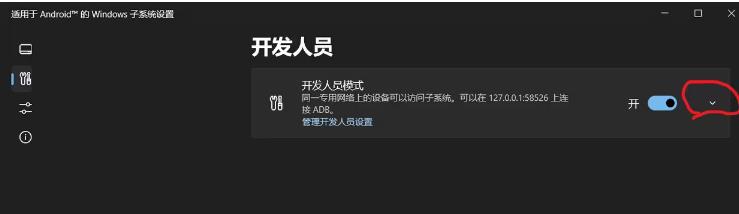

ソフトウェアが正常に動作したら、右クリックしてダウンロードした APK インストール パッケージを APK インストーラー モードで開きます。
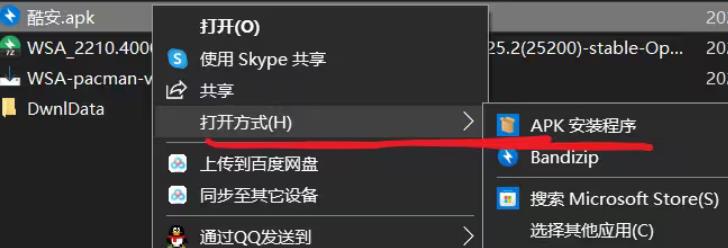
#起動手順に従ってください。次のインターフェイスが表示された場合は、サブシステムを意味します。正常にインストールされました。
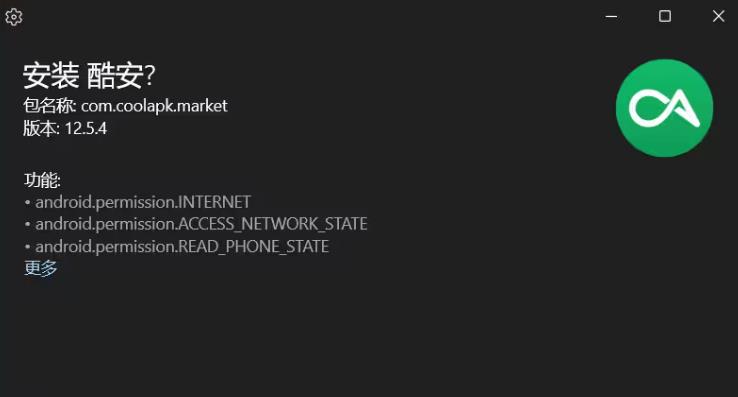
以上がwin10にAndroidサブシステムをインストールするにはどうすればよいですか? win10 に WSA をインストールする詳細な手順の詳細内容です。詳細については、PHP 中国語 Web サイトの他の関連記事を参照してください。